
- •Львівський коледж Державного університету телекомунікацій
- •Навчальна дисципліна “ Надійність, діагностика та експлуатація ксм ” Інструкція до Практичної роботи № 1 - 2
- •Завдання до лабораторної роботи
- •Технічне забезпечення лабораторної роботи
- •Порядок виконання лабораторної роботи
- •Контрольні питання
- •Методичні вказівки до лабораторного заняття
- •2.2. Призначення та основні характеристики VoIp шлюза
- •2.3. Налаштування шлюзу через web-інтерфейс програма управління шлюзом.
- •2.4. Налаштування шлюзу для обслуговування VoIp викликів.
- •2.5. Налаштування шлюзу в режимі точка-точка (Peer-to-Peer)
2.3. Налаштування шлюзу через web-інтерфейс програма управління шлюзом.
Web-інтерфейс дозволяє використовувати для настройки шлюзу будь-який з Web-браузерів (Програми Internet Explorer версії 5.5 або пізніше, Netscape Navigator версії 6 або більш пізня, Mozilla Firefox). Для налаштування потрібний комп'ютер з мережевою картою (NIC) Ethernet 10BaseT, 100Base-TX. Комп'ютер підключається до порту LAN на маршрутизаторі.
1. Відповідно до рис.2.1 підключіть комп'ютер до порту LAN маршрутизатора.
2. Для доступу до програми налаштувань маршрутизатора запустіть програму-браузер Internet Explorer 5.5 (або Netscape Navigator 6).
3. У програмі Internet Explorer введіть IP адресу = 10.1.1.3 (адреса, що використовується VoIP шлюзом за замовчуванням), натисніть клавішу Enter.
4. У вікні (див.рис.2.4) введіть
Login = root
Password = Null (default)
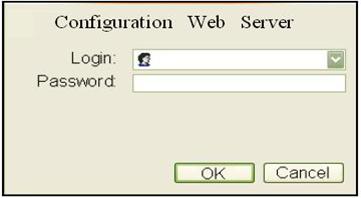
Рис.2.4. Вікно авторизації програми шлюзу.
5. Натисніть кнопку ОК.
Якщо Login і Password введені правильно, з'являється вікно стартове вікно для настройки шлюзу Welcome Screen (див.рис.2.5). Вікно розділене на 2 частини. У лівій частині знаходиться панель навігації для доступу до різних програм настройки шлюзу.
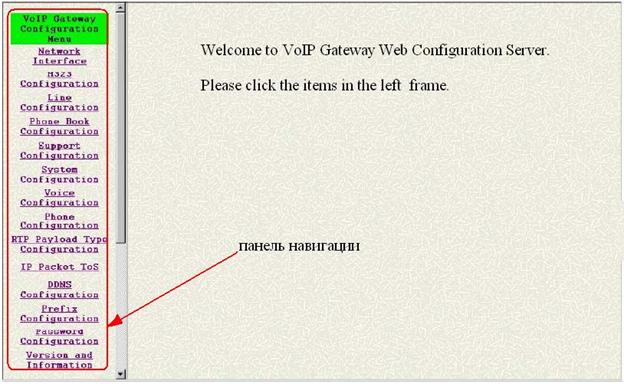
Рис.2.5. Стартове вікно для налаштування шлюзу Welcome Screen.
Крок 1. Налаштування Network Interface зі статичною IP адресацією.
1. Виберіть пункт Network Interface на панелі навігації (в лівій частині вікна) див.рис.2.6.
2. На екрані Network Interface введіть IP адресу власного шлюзу відповідно до варіанта, маску підмережі (на рис.2.6 наведено приклад IP Address: 192.168.13.80, Subnet mask: 255.255.248.0, Default routing gateway: 192.168.8.254)
3. Натисніть кнопку ОК (див. рис.2.7).
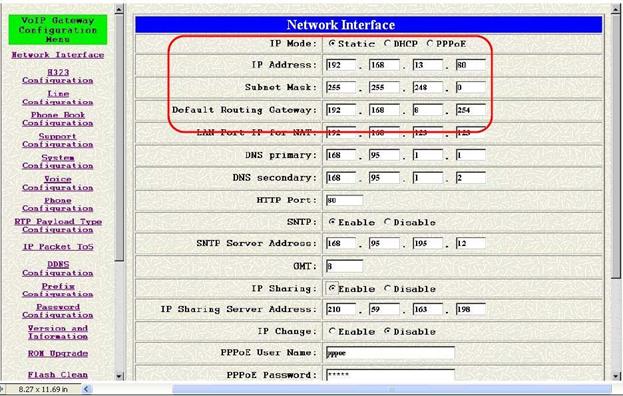
Рис.2.6. Крок 1. Вікно налаштувань Network Interface.
Крок 2. збереження налаштувань.
1. Виберіть параметр Commit Data (зафіксувати дані) на панелі навігації.
2. на екрані Commit Configuration Data натисніть кнопку Commit, в разі успішного завершення транзакції з'явиться повідомлення [Commit to Flash OK!]
Крок 3. перезавантаження системи
1. Виберіть параметр Reboot System на панелі навігації.
2. На екрані VoIP Gateway натисніть кнопку Reboot. Процедура перезавантаження триває 40с.
Крок 4. Закрийте поточне вікно браузера і запустіть web-браузер знову.
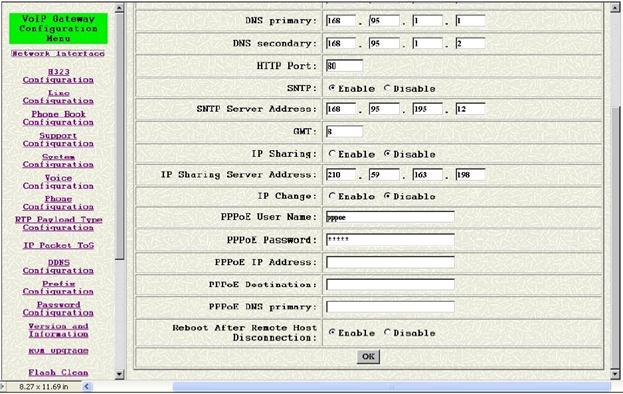
Рис.2.7. Вікно налаштувань Network Interface (продовження).
Введіть новий IP адреса в полі Location або Address field для доступу до програми налаштування шлюзу.
2.4. Налаштування шлюзу для обслуговування VoIp викликів.
Для обслуговування VoIP викликів шлюз може бути налаштований в 2 варіантах:
режим точка-точка
режим маршрутизації до воротаря (Gatekeeper GK)
У кожному з режимів конфігурація і функції різні. В лабораторній роботі шлюз використовується в режимі точка-точка.
2.5. Налаштування шлюзу в режимі точка-точка (Peer-to-Peer)
Запустіть програму настройки шлюзу через web-інтерфейс, використовуючи програми Internet Explorer 5.5 або Netscape Navigator 6 (див.рис.2.3). Далі виконайте наступні кроки.
Крок 1. Налаштування Н.323 інтерфейсу.
1. Вибрати H323 Configuration на панелі навігації.
2. на екрані Н.323 Configuration виберіть Peer-to-Peer (режим точка-точка), встановіть номери ліній у відповідності з варіантом завдання (наприклад, Line1 Number 3001, Line2 Number: 3002). Див. рис. 2.8.
3. натисніть кнопку ОК (див.рис. 2.9.)
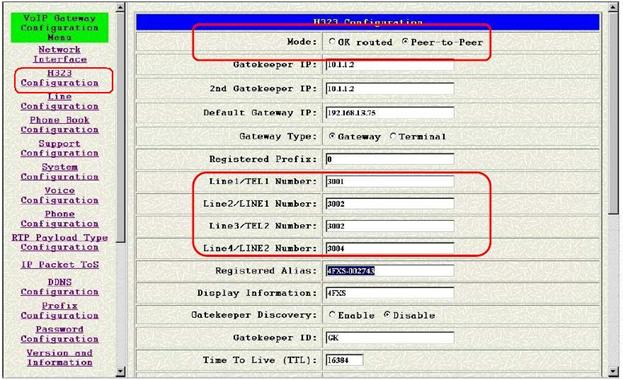
Рис. 2.8. Крок 1.Окно налаштувань H323 Configuration - Peer to Peer.
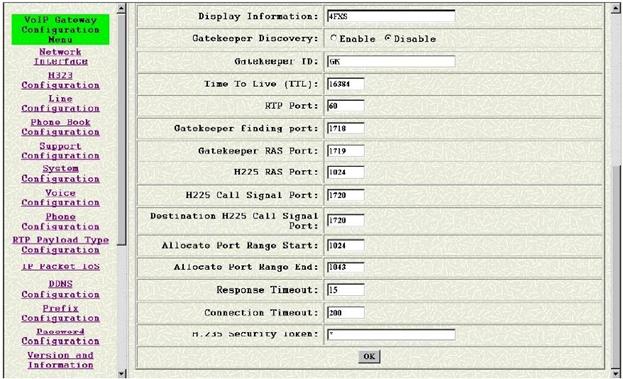
Рис. 2.9. Вікно налаштувань H323 Configuration - Peer to Peer (продовження).
Крок 2. Налаштування VoIP Gateway Phone Book.
1. Вибрати Phone Book на панелі навігації. Відкриється панель (див. рис.2.10).
2. У рядку New Record (нова запис) введіть Index, Name, IP address and номер телефону поле Е.164 відповідно до варіанта завдання і натисніть кнопку Add Data.
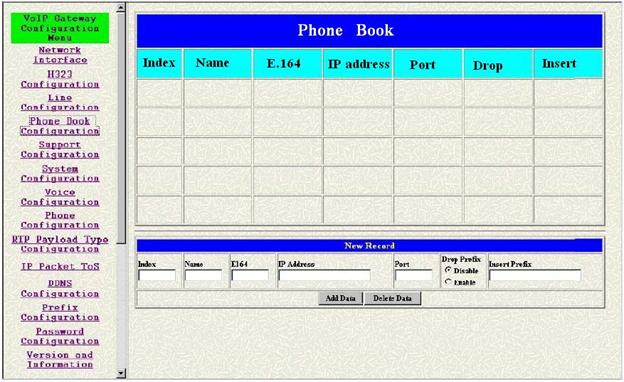
Рис.2.10. Крок 2. Вид Phone Book
Наприклад, введіть Index: 1, Name: test1, e164 No.: 20, IP address: 192.168.13.80 та натисніть кнопку Add Data (див. рис.2.11).
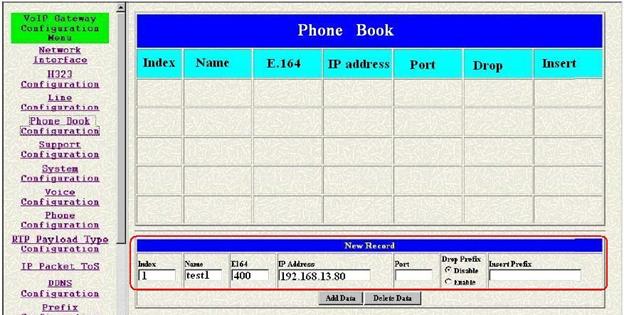
Рис.2.11. Приклад заповнення Phone Book.
У таблиці заповнюється рядок з Index = 1 (див. рис.2.12).
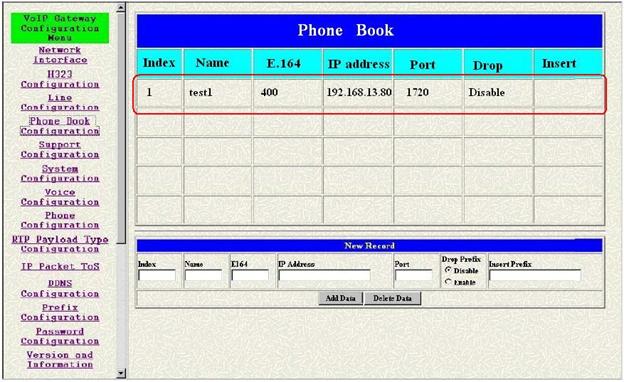
Рис.2.12. Phone Book із заповненою рядком 1.
3. Внесіть в Phone Book параметри для ТА1, ТА2, ТА3, ТА4 відповідно до варіанта завдань.
Крок 3. збереження налаштувань.
3. Виберіть параметр Commit Data (зафіксувати дані) на панелі навігації.
4. на екрані Commit Configuration Data натисніть кнопку Commit, в разі успішного завершення транзакції з'явиться повідомлення [Commit to Flash OK!]
Крок 4. перезавантаження системи
3. Виберіть параметр Reboot System на панелі навігації.
4. На екрані VoIP Gateway натисніть кнопку Reboot. Процедура перезавантаження триває 40с.
